
Selv om jeg personlig har blitt vant til å bruke de fleste tjenester i nettleseren, er sannheten at jeg fra tid til annen fortsetter å se på hvordan jeg installerer webapps på operativsystemet mitt uten å være avhengig av Chrome. Mer spesifikt, det jeg vil ha er Firefox native webapps, og dette er en mulighet som er skjult (deaktivert som standard) i nettleseren fra v73 av det samme. I denne artikkelen vil vi lære deg hvordan du kan bruke dem.
Det vi skal forklare er hvordan du aktiverer støtten for å installere SSB, som er forkortelsen for nettstedspesifikk nettleser. De PWA (Progressive Web Apps) er en type SSB. Det vi får er et eget nettleservindu uten funksjonene, men det vil fungere perfekt i tjenester som Twitter. Varslingene fungerer, selv om jeg personlig vil at de skal forbedre seg litt i denne forbindelse.
Slik aktiverer du SSB- og PWA-støtte i Firefox
- Hvis vi bruker Firefox 73 eller nyere, går vi til URL-linjen og skriver about: config. Hvis det er første gang vi får tilgang, vil vi se varselet om at vi går inn i et farlig område. Vi kan godta det eller be deg om ikke å varsle oss igjen.
- I nettleserinnstillingene ser vi etter "ssb" uten anførselstegn. Det vi er interessert i er parameteren "browser.ssb.enabled".
- Vi dobbeltklikker på den slik at den endres fra "falsk" til "sann". Vi kan også endre verdien med et høyreklikk, men dobbeltklikket er raskere.
- Vi starter nettleseren på nytt.
- For å lage en webapp, går vi til tjenestens nettside, til hovedsiden og bedre uten å engang logge inn.
- Vi klikker på de tre punktene til høyre for URL-linjen.
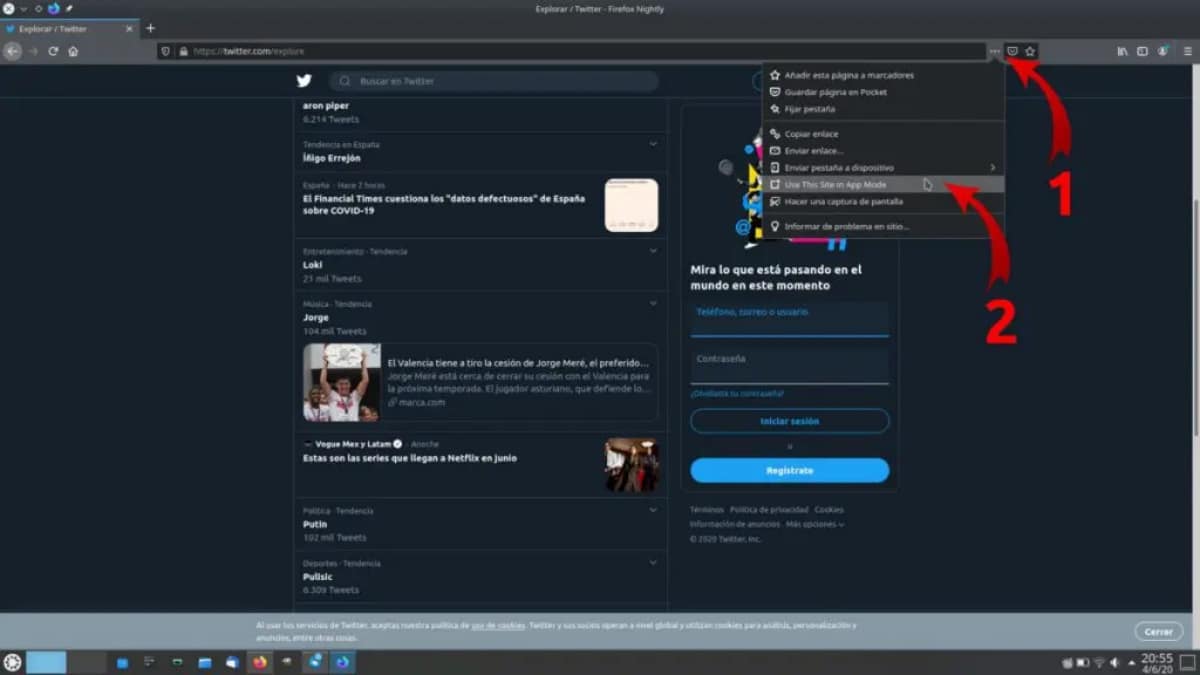
- Vi velger alternativet «Bruk dette nettstedet i appmodus». Akkurat nå er det på engelsk, inkludert versjon 81 som for øyeblikket er på Nightly-kanalen. Og det ville være alt. Når den er opprettet, åpnes den i et helt uavhengig nytt vindu.
Akkurat nå, i Windows er det bedre implementert enn i Linux, siden det i Microsoft-systemet skaper et ikon i startmenyen og alt. I tillegg vises tjenestelogoen ("favicon") i den nedre ruten, mens nettleserikonet vises i Linux. Tatt i betraktning at funksjonen er deaktivert som standard, vil jeg tro at Mozilla vil fortsette å jobbe med den og forbedre den også i Linux slik at den oppretter snarveien, vises i applikasjonsmenyen og ikonet i nedre paneler eller dokker. .
Slik avinstallerer du apper
Avinstaller en app Firefox web er en veldig enkel oppgave. Vi må bare gå til hamburgeren, få tilgang til delen som for øyeblikket også er på engelsk og vises som "Sites in App Mode" og klikke på "x" som vises ved siden av webappen. Hvis vi fjerner alle webappene, vil alternativet "Nettsteder i appmodus" forsvinne, men vi kan fortsatt installere dem ved å følge veiledningen som er forklart ovenfor. Hvis vi ikke liker endringene eller av hvilken som helst grunn vi vil at Firefox skal gå tilbake til sin opprinnelige tilstand, trenger vi bare å utføre trinn 1 til 4 i motsatt retning.
Muligheten til å installere Firefox-baserte apper på denne måten har vært tilgjengelig siden februar og fortsetter i dag med "Eksperimentell" tag. Vi vet alle hva dette betyr: vi kan finne alle slags feil eller mangler, spesielt i Linux, der det vi ser i dokken eller det nedre panelet er et nettleservindu til som overlapper andre hvis det er konfigurert på den måten. Jeg tror Mozilla må fortsette å jobbe slik at det i det minste liker Chrome, det vil si lage en .desktop slik at vi kan starte appen fra de forskjellige applikasjonsmenyene, og at ikonet som vises er tjenestens favicon, og ikke Firefox som kan føre til forvirring.
Er det et webapplikasjon du vil installere ved hjelp av systemet som er forklart i denne artikkelen?
flott, fungerer bra.